
Dada la multitud de opciones que podemos encontrar para utilizar como servidores de correo electrónico, siempre buscaremos aquellos que nos ofrezcan más opciones o facilidad de uso, así como espacio de almacenamiento. Si durante un tiempo el servicio de Gmail fue uno de los más populares, muchos usuarios deciden probar otras opciones, y darse de baja en Gmail.
Si te interesa eliminar una cuenta de Gmail de forma definitiva, aquí te explicamos todos los detalles paso a paso así como las diferentes formas en las que puedes usarlo según estés utilizando un ordenados, o un teléfono móvil Android o iPhone.
Cómo eliminar una cuenta de Gmail en PC
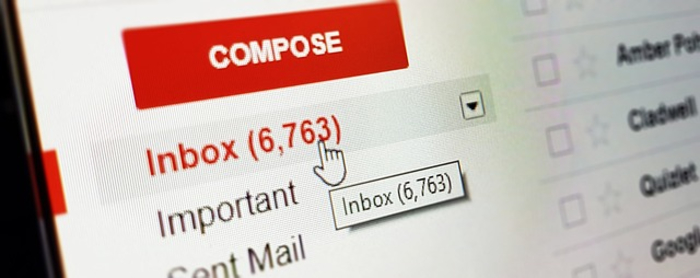
Es importante tener en cuenta que al eliminar una cuenta de Gmail, también se eliminarán todos los correos electrónicos, contactos y calendarios asociados a ella. Asegúrate de tener una copia de esta información antes de continuar.
-
Abre tu navegador web y ve a la página de Google.
-
Inicia sesión en la cuenta de Gmail que deseas eliminar.
-
Haz clic en el icono de tu foto de perfil en la esquina superior derecha de la pantalla y selecciona "Mi cuenta" en el menú desplegable.
-
En la página de "Mi cuenta", haz clic en "Datos y personalización" en el menú de la izquierda.
-
Desplázate hacia abajo hasta la sección "Descargar, eliminar o crear un plan para los datos" y haz clic en "Eliminar un servicio o tu cuenta".
-
En la siguiente página, haz clic en "Eliminar productos".
-
Verás una lista de productos de Google asociados con tu cuenta, incluyendo Gmail. Haz clic en el icono del bote de basura junto a Gmail.
-
Sigue las instrucciones para confirmar que deseas eliminar la cuenta de Gmail. Tendrás que proporcionar una dirección de correo electrónico alternativa para recibir información importante de la cuenta.
Cómo eliminar una cuenta de Gmail en Android
Si utiizas un dispositivo Android, estos son los pasos que debes seguir para eliminar tu cuenta de Gmail:
- Abre la aplicación de Gmail en tu dispositivo y asegúrate de estar conectado a la cuenta que deseas eliminar.
- Toca en el icono de tres líneas horizontales en la esquina superior izquierda de la pantalla.
- Desplázate hacia abajo y toca en "Configuración".
- Toca en "Cuentas y privacidad".
- Toca en "Eliminar una cuenta".
- Selecciona la cuenta de Gmail que deseas eliminar.
- Sigue las instrucciones en pantalla para confirmar que deseas eliminar la cuenta.
Cómo eliminar una cuenta de Gmail en iOS
Si por el contrario utilizas un dispositivo iOS, estos son los pasos que debes seguir para eliminar tu cuenta de Gmail:
- Abre la aplicación de Gmail en tu dispositivo y asegúrate de estar conectado a la cuenta que deseas eliminar.
- Toca en el icono de tres líneas horizontales en la esquina superior izquierda de la pantalla.
- Desplázate hacia abajo y toca en "Configuración".
- Toca en la cuenta de Gmail que deseas eliminar.
- Toca en "Administrar cuenta".
- Toca en "Eliminar cuenta" y sigue las instrucciones en pantalla para confirmar que deseas eliminar la cuenta.
Es importante tener en cuenta que al eliminar una cuenta de Gmail, también se eliminarán todos los datos asociados con la cuenta, incluyendo correos electrónicos, contactos y archivos almacenados en Google Drive. Asegúrate de hacer una copia de seguridad de cualquier información importante antes de eliminar la cuenta
Podría interesarte: Cómo cambiar el nombre de usuario de Gmail, Gmail: Iniciar sesión y entrar al correo de Gmail.com y Gmailnator / Emailnator: crear un correo temporal gratis @gmail.com.
Eliminar una cuenta de Gmail es un proceso sencillo tanto en PC, Android e iOS, y con los pasos que te hemos indicado, podrás hacerlo rápidamente sin problemas. Recuerda que puedes realizar muchas otras acciones con tu correo como cambiar el nombre de usuario de Gmail y ¿quién sabe? quizá algún día quieras volver a utilizar este servicio y puedas crear una nueva cuenta de Gmail.
